资讯

类型:其他软件 更新:2024-12-10 15:59:49
【像素工作室专业版】这是一款手机绘画类型的软件,这个专业的版本能给你更好的操作,打造你想要看的美丽绘画,无论你是想创作一幅你喜欢的肖像画还是一幅可爱的像素人物画,这完全取决于你,填充不同的网格颜色来创建像素绘画,这款软件是免费的。你可以随时随地创作出令人惊叹的艺术像素作品,如果是初学者,还可以在这里观看视频来学习哦,快来试试看吧。
1.初学者和专业艺术家都可以在这里找到合适的工具和功能,轻松创建内容。
2.软件提供各种快捷键和自动化功能,帮助用户提高效率,节省创作时间。
3.支持多种操作系统,包括Windows、Mac和Linux,在不同设备之间无缝切换,并持续创建。
1.该软件主要是像素风格的,提供的绘图板和绘图工具服务只能绘制像素图像。
2.查看由像素方块组成的绘图板,以及可以使用的基本绘画工具,如画笔和橡皮擦。
3.无论是初学者还是专业人士,都可以随时随地创作出令人惊叹的像素艺术。
1.该软件为高级像素艺术提供图层功能,还可以创建动画并将其导出为GIF。
2.内置来自顶尖像素艺术大师的调色板,极其简单、直观、用户友好。
3.用户可定制的背景颜色、可定制的网格和多线程图像处理功能。
1、具体工具你们看着名字试一下就明白了,在你第一次点击该工具的时候会弹出该工具的介绍,记得看一看。当弹出提示时,点击下面的“don’t show tips anymore”所有的工具提示类弹窗都会被关闭。我们从打开软件和关闭软件开始看起。
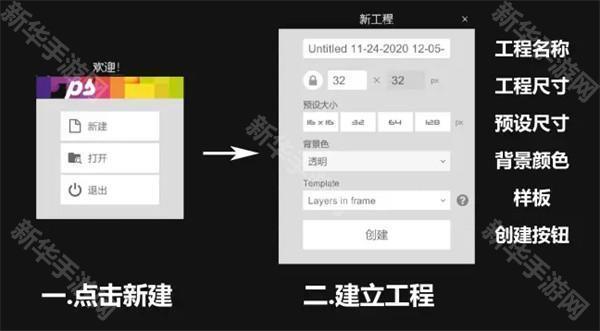
2、第一次打开软件会出现左侧的新建窗口,然后我们点击新建就会弹出右侧的建立工程。从上到下一次能够设置工程名称、画布尺寸(普通版最大储存为1024*1024)、预设尺寸(系统提供好的)、设置背景板的颜色、“template”是样板的意思,其中设置好了动画样板、图层样板和基础字体(这个设置好之后会出现96帧动画,没啥用)。设置好之后,我们就可以点击“创建“开始我们的绘画了。
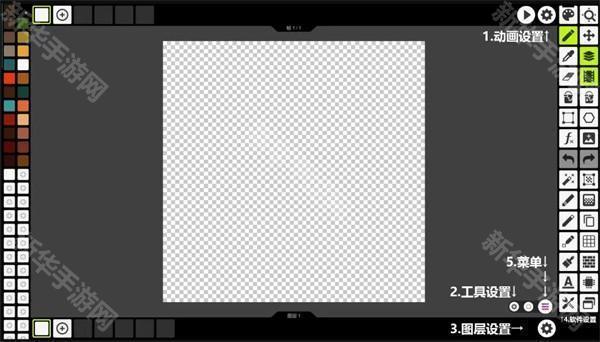
3、如果把图层和动画功能打开,我们会发现有四个设置:动画栏右侧的动画设置、菜单按钮左侧的工具设置、图层栏右侧的图层设置、工具栏最下方的软件设置。记得要到对应的工具设置中寻找想要的功能。比如说我想要删除图层们就要去图层设置中找,我想要调整动画速度,我就要去动画设置里找。
工具设置,举个例子来说:当我选择笔刷工具想要更换样式时(工具栏左侧倒数第三个),点击工具设置就可以选择我想要的笔刷,每种工具的设置都是不同的。
系统设置,在工具栏中最下面那一个,里面时关于软件的系统设置。里面可以设置主题、语言、绘图区的网格、背景颜色、调整工具栏中的位置等等设置。
最后我们来看一下菜单,点击这三个小横杠标志:
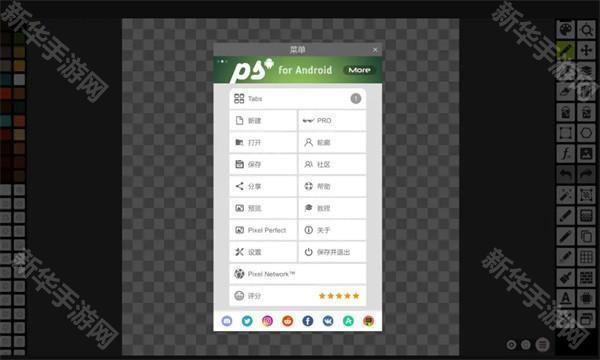
4、菜单中我们主要会用到上面的tabs,左列的新建、保存、预览,右列最下面的保存及退出。还有整个菜单栏右下角的小游戏机。
新建画布,就是前面提到的新建画布,我们所有的新建画布都会在tabs中显示。如果想打开其他画布就可以点击这里。
保存,就是导出我们画好的图片,其中可以选择图片格式、清晰度及名称等等·信息,预览则是能看到导出后的样子,当我们画完作品或草稿之后可以用这个功能看看作品的样子合不合适,
保存及退出,字面意义,点一下就退回到桌面了。当我们下次打开软件的时候,就会蹦出来我们最后保存的工程。
这应该是一个小彩蛋,点击菜单右下角那个背景是红色的小游戏机,点下右面的那个小按钮就可以玩贪吃蛇了。
为高级像素艺术提供图层功能
创建动画并将其导出到GIF
与朋友分享您的作品
创建自定义调色板
内置来自最优秀的像素艺术大师们的调色板
先进的拾色器 (RGB / HSV)
简洁的缩放和移动工具
v5.02版本
• 修复了 Drive Sync 与子文件夹的错误